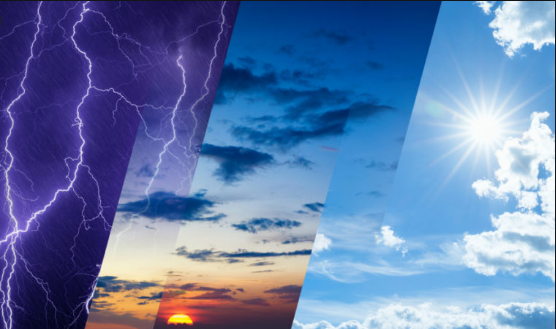अपने मैकबुक एयर को फ़ैक्टरी रीसेट कैसे करें - पूरी तरह से समझाया गया
अपने मैकबुक या मैक पर फ़ैक्टरी रीसेट करने से मैकओएस की कई समस्याएं हल हो सकती हैं, और यह महत्वपूर्ण है। अगर आप बेच रहे हैं। यहां मैक को रीसेट करने का तरीका बताया गया है, चाहे वह आईमैक, मैक मिनी या मैकबुक हो। इस ट्यूटोरियल में नए मैकिंटोश एचडी-डेटा विभाजन को हटाने के लिए मैकोज़ कैटालिना विधि भी शामिल है जिसे आपको पुनर्विक्रय करते समय करना होगा या यदि आप एक साफ इंस्टॉल करना चाहते हैं। खैर, लेख में, हम बात करने जा रहे हैं कि कैसे अपने मैकबुक एयर को फ़ैक्टरी रीसेट करें - पूरी तरह से समझाया गया। शुरू करते हैं।
यदि आपने अपना मैकबुक एयर किसी और को बेचने का विकल्प चुना है, तो फ़ैक्टरी रीसेट यह सुनिश्चित करेगा कि आपकी सभी निजी और व्यक्तिगत जानकारी हटा दी गई है। सुनिश्चित करें कि कोई अन्य उपयोगकर्ता लॉग इन कर सकता है और आपके पूर्व मैकबुक एयर का उपयोग करना शुरू कर सकता है, विक्रेता रेटिंग के लिए भी महत्वपूर्ण है। और यह लेनदेन पूरा होने के बाद आपकी जानकारी को हटाने के झंझट से छुटकारा दिलाता है।
अपने का बैकअप लेकर मैकबुक एयर Time Machine के साथ और अपने MacBook Air का फ़ैक्टरी रीसेट कर रहा है। आपकी मशीन को ऐसा लगेगा कि आपने इसे पहली बार अनबॉक्स किया है।
MacOS Mojave उपलब्ध होने के साथ, यह आपके कंप्यूटर को अप-टू-डेट और अच्छी तरह से चलाने का सही समय है। Mojave नए संवर्द्धन और सिस्टम परिवर्तनों से भरा हुआ है जो आने वाले वर्षों के लिए आपके एयर को अच्छी तरह से चालू रखेंगे। हालाँकि, ध्यान रखें कि macOS Mojave केवल 2012 के मध्य के बाद निर्मित मैकबुक एयर के साथ संगत है।
यदि आप अपने मैकबुक एयर पर फ़ैक्टरी रीसेट करने की प्रक्रिया से अपरिचित हैं। यह सुनिश्चित करने के लिए नीचे दिए गए चरणों का पालन करें कि आपकी सभी जानकारी का बैकअप लिया गया है और रीसेट ठीक से किया गया है।
टाइम मशीन के साथ अपने डेटा का बैकअप लें
Apple आपके मैकबुक एयर पर आपके डेटा का बैकअप लेना वास्तव में आसान बनाता है। टाइम मशीन और एक बाहरी हार्ड ड्राइव आपको अपने सभी दस्तावेज़ों, अनुप्रयोगों और अन्य सभी महत्वपूर्ण सूचनाओं का बैकअप लेने की अनुमति देगा।
जब आपकी ड्राइव आपके कंप्यूटर में प्लग हो जाए और आप जाने के लिए तैयार हों। फिर खोलो टाइम मशीन आपके मैक पर एप्लिकेशन।
यह या तो के माध्यम से पहुँचा जा सकता है लांच पैड ( मैक एप्लिकेशन लॉन्चर ) या Apple मेनू आइकन पर टैप करके, का चयन करें सिस्टम प्रेफरेंसेज। ए और फिर . पर क्लिक करें टाइम मशीन विकल्प।
mobdro . के समान ऐप्स
यह के बारे में कुछ सामान्य जानकारी प्रदर्शित करेगा display टाइम मशीन, यह कब और किस डेटा का बैकअप लेता है, सहित। यदि आप अपनी हार्ड ड्राइव को हर समय अपने से कनेक्ट रखने की योजना नहीं बनाते हैं मैकबुक एयर, आप इसका उपयोग करके वन-टाइम बैकअप भी कर सकते हैं टाइम मशीन।
क्लिक करने के लिए अपने माउस का प्रयोग करें बैकअप डिस्क का चयन करें, और अपने कंप्यूटर से जुड़े उपकरणों की सूची से अपनी हार्ड ड्राइव का चयन करें। खटखटाना डिस्क का प्रयोग करें, और आपकी हार्ड ड्राइव टाइम मशीन बैकअप ड्राइव के रूप में सहेजी जाएगी।
एक बार आपकी Time Machine सेट हो जाने के बाद, macOS सुनिश्चित करने के लिए हर चौबीस घंटे में बैकअप करेगा। यदि आपको कभी भी अपने मैकबुक एयर को पुनर्स्थापित करने की आवश्यकता हो तो आपके पास हमेशा अप-टू-डेट बैक अप उपलब्ध होता है। बेशक, चूंकि हम लैपटॉप को पूरी तरह से रीसेट करने की योजना बना रहे हैं। आप में जाकर किसी भी समय बैकअप के लिए बाध्य करना चुन सकते हैं टाइम मशीन मेनू और टैपिंग अब समर्थन देना।
आगे की
आप भी चुन सकते हैं क्या टाइम मशीन बैक अप बस हिट करें ' विकल्प' के तल पर मेनू टाइम मशीन के भीतर सिस्टम प्रेफरेंसेज। आपके डिवाइस पर फ़ाइलों की संख्या के आधार पर, आपके पहले बैकअप में कुछ समय लग सकता है।
यदि आप अपने कंप्यूटर पर इंस्टॉल किए गए प्रत्येक एप्लिकेशन को स्थानांतरित किए बिना, macOS की एक नई स्थापना करना चाहते हैं। बैकअप क्या है और क्या नहीं, इसे नियंत्रित करने के लिए अपने विकल्प मेनू में जाएं।
कोड के लिए अच्छी टीम के नाम
एक बार जब आप अपना बैकअप समाप्त कर लें, ड्राइव को अनप्लग करने से पहले अपने मैकबुक एयर से अपने ड्राइव को सुरक्षित रूप से बाहर निकालना सुनिश्चित करें।
अपनी बाहरी हार्ड ड्राइव को ठीक से बाहर निकालने के लिए: फाइंडर खोलें और डिवाइस के नाम पर टैप करें। 'इजेक्ट' आइकन पर क्लिक करें (नीचे एक लाइन वाला एक तीर)। यदि आपका मैकबुक आपको यह कार्य करने की अनुमति नहीं देगा। यह संभावना है कि बैकअप पूरा नहीं हुआ है या कोई अन्य एप्लिकेशन अभी भी आपकी बाहरी हार्ड ड्राइव का उपयोग कर रहा है।
अपने मैकबुक एयर को फ़ैक्टरी रीसेट करें
एक बार जब आप अपने उपयोगकर्ता डेटा को टाइम मशीन या अपनी पसंद के बैकअप एप्लिकेशन में बैकअप कर लेते हैं। फिर यह आपके मैकबुक एयर को फ़ैक्टरी रीसेट करने का समय है। यह प्रक्रिया आपकी मैकबुक के साथ अधिकांश प्रकार की बग्स और समस्याओं को हल करने में आपकी मदद कर सकती है। इसमें मंदी और फ्रीजिंग अनुप्रयोगों के मुद्दे भी शामिल हैं।
एक रीसेट आम तौर पर आपकी मशीन की गति को उस समय तक बढ़ा देगा जब आप पहली बार अपनी मशीन को उसकी मूल स्थिति में प्राप्त कर चुके थे। यदि आप अपना मैकबुक एयर बेचना चाहते हैं तो फ़ैक्टरी रीसेट भी एक आवश्यक प्रक्रिया है। कंप्यूटर पर छोड़े गए किसी भी और सभी उपयोगकर्ता डेटा को हटाने के लिए।
ऑपरेटिंग सिस्टम को मिटाने और फिर से स्थापित करने में आपकी मदद करने के लिए macOS में एक अंतर्निहित पुनर्प्राप्ति डिस्क उपयोगिता है। कि आप अपने मैक पर बूट डिस्प्ले के अंदर से फिर से डाउनलोड कर सकते हैं।
आप अपने डिवाइस पर मैक ऐप स्टोर से macOS Mojave डाउनलोड करना भी चुन सकते हैं। डाउनलोड फ़ाइल से बूट करने योग्य USB ड्राइव बनाएँ। आप इसके लिए निर्देश यहां पा सकते हैं। लेकिन अभी के लिए, हम देखेंगे कि आपके डिवाइस पर बूट स्क्रीन से मैकबुक एयर को कैसे रीसेट किया जाए। यह भी ध्यान दें कि इसके लिए एक सक्रिय इंटरनेट कनेक्शन की आवश्यकता होती है।
व्यवस्थापक के रूप में विंडोज़ एक्सप्लोरर चलाएं
अधिक
शुरू करने के लिए, अपने मैकबुक के डिस्प्ले के ऊपरी-बाएँ कोने में Apple आइकन को हिट करके शुरू करें। का चयन करें पुनः आरंभ करें ड्रॉप-डाउन मेनू से और अपने कीबोर्ड पर कुछ कुंजियों को दबाने के लिए तैयार रहें।
जब आपके मैकबुक एयर के डिस्प्ले पर ऐप्पल लोगो फिर से दिखाई दे, तो दबाएं और दबाए रखें 'कमांड + आर' अपने कीबोर्ड पर। जब तक आप macOS नहीं देखते तब तक इन कुंजियों को न जाने दें 'उपयोगिताएँ' आपके डिस्प्ले पर विंडो दिखाई देती है।
एक बार यह विंडो दिखाई देने के बाद, आप इसे जारी कर सकते हैं 'कमांड + आर' आपके कीबोर्ड पर कुंजियाँ। यहां, आपको चयन के लिए विभिन्न विकल्प दिखाई देंगे, जैसा कि ऊपर दिखाया गया है। यदि आप अपने मौजूदा फाइल सिस्टम पर macOS को फिर से इंस्टॉल करना चाहते हैं, तो macOS को रीइंस्टॉल करें पर क्लिक करें।
हालाँकि, अपने डिवाइस को फ़ैक्टरी रीसेट करने के लिए, क्लिक करें तस्तरी उपयोगिता सूची के निचले भाग में।
अपने मैकबुक एयर पर मैकोज़ को पुनर्स्थापित करें
अब आपका नया-रीसेट मैकबुक एयर चयन करके डिस्क उपयोगिता से बाहर निकलने के माध्यम से शुरू होता है तस्तरी उपयोगिता, तब फिर छोड़ो।
यह आपको 'macOS' पर वापस लौटा देगा उपयोगिताएँ' डिस्प्ले जो हमने पहले इस्तेमाल किया था। इस बार, इस सूची से macOS को पुनर्स्थापित करें चुनें।
चूंकि आपकी फ़ाइलें, एप्लिकेशन और अन्य उपयोगकर्ता डेटा आपके सिस्टम से पहले ही हटा दिए गए हैं। यह विकल्प केवल आपकी हार्ड ड्राइव पर macOS का एक नया संस्करण स्थापित करेगा।
यह macOS इंस्टालर को खोलेगा, जो आपको macOS के नवीनतम संस्करण को सीधे आपके मैकबुक एयर पर पुनः इंस्टॉल करने के माध्यम से चलता है।
फिर इंस्टॉलर आपको उस डिस्क को चुनने के लिए कहेगा जिस पर आप अपना सिस्टम इंस्टॉल करना चाहते हैं (फिर से, अधिकांश मैकबुक एयर में उनके सिस्टम में केवल एक स्टोरेज ड्राइव बनाया गया है। जब तक आप व्यक्तिगत रूप से एक और नहीं जोड़ते हैं, तो डिफ़ॉल्ट ड्राइव का चयन करें)।
जब आप इंस्टॉल पर टैप करते हैं, तो आपसे कुछ अनुमतियां मांगी जा सकती हैं, जिसके बाद आपका कंप्यूटर macOS डाउनलोड करना शुरू कर देगा। इस डाउनलोड में कुछ समय लगेगा, खासकर यदि आप धीमे इंटरनेट कनेक्शन पर हैं। धैर्य रखें क्योंकि पुनर्स्थापना पूर्ण हो गई है। इसमें कुछ घंटे लग सकते हैं इसलिए सुनिश्चित करें कि सिस्टम को रीबूट करने और काम पर वापस आने के लिए खुद को समय दें।
अधिक
जब macOS डाउनलोड करना समाप्त कर लेता है, तो आपको अपने कंप्यूटर पर इंस्टॉल को स्वीकार करके मैन्युअल रूप से इंस्टॉलेशन शुरू करने की आवश्यकता हो सकती है। एक बार लैपटॉप ने आपके ऑपरेटिंग सिस्टम को स्थापित करना समाप्त कर दिया है। इसे स्वचालित रूप से पुनरारंभ करना चाहिए और macOS वेलकम स्क्रीन में बूट होना चाहिए। आपको सिस्टम पर एक नया खाता शुरू करने और अपना सिस्टम स्थापित करने के लिए प्रेरित करना।
Google ऐप्स इंस्टॉल करें साइनोजनमोड
यदि आप अपना लैपटॉप बेचने की योजना बना रहे हैं, तो आप यहां डिवाइस को कम या ज्यादा बंद कर सकते हैं - आपका मैकबुक एयर अपनी फ़ैक्टरी स्थिति में वापस कर दिया गया है और किसी अन्य उपयोगकर्ता के लिए तैयार होने के लिए सुरक्षित है। यह खरीदार को आपकी किसी भी व्यक्तिगत या निजी जानकारी तक पहुँचने से भी रोकता है।
टाइम मशीन बैकअप रिस्टोर
जब आप अपना पुन: स्वरूपित मैक सेट करना समाप्त कर लें। फिर आपको उन फ़ाइलों को पुनर्स्थापित करने की आवश्यकता होगी जिन्हें आपने अपने बाहरी हार्ड ड्राइव पर सहेजा है a टाइम मशीन बैकअप। टाइम मशीन आपके डिवाइस पर किसी भी सहेजे गए बैकअप से पुनर्स्थापित करना आसान बनाता है। और इसमें नव-प्रारूपित कंप्यूटरों पर यह क्रिया करना शामिल है। यहाँ यह कैसे करना है।
- खोलकर शुरू करें टाइम मशीन, या तो अपने डॉक से या, यदि आपने अपने डॉक से शॉर्टकट को हटा दिया है, तो अपने डिस्प्ले के शीर्ष पर मेनू बार में Apple आइकन पर क्लिक करके, सिस्टम वरीयताएँ का चयन करके। और फिर टाइम मशीन का चयन करें।
- आपकी बाहरी हार्ड ड्राइव को आपके में प्लग करके मैकबुक एयर, आप उपयोग कर सकते हैं टाइम मशीन आप जो पुनर्स्थापित करना चाहते हैं उसे खोजने के लिए अपनी फ़ाइलों के माध्यम से ब्राउज़ करने के लिए। आपके मैकबुक के डिस्प्ले के दाईं ओर की टाइमलाइन प्रत्येक बैकअप की तारीख और समय दिखाएगी, जिससे आप सूची में स्लाइड कर सकते हैं और पुनर्स्थापित करने के लिए सही या सबसे हालिया बैकअप ढूंढ सकते हैं।
आगे की
जैसे ही आप फ़ाइल या फ़ाइलों का चयन करते हैं, आप उन्हें अपने डिवाइस पर वापस लाने के लिए पुनर्स्थापना बटन दबा सकते हैं। यदि आप किसी फ़ाइल का पूर्वावलोकन करना चाहते हैं। फिर एक विशिष्ट फ़ाइल का चयन करें, और अपने कीबोर्ड पर स्पेसबार कुंजी पर टैप करें।
वैकल्पिक रूप से, यदि आप अपने से सब कुछ पुनर्स्थापित करना चाहते हैं टाइम मशीन बैकअप, आप उसी macOS रिकवरी डिस्प्ले का उपयोग कर सकते हैं जिसका उपयोग हमने पहले इस गाइड में macOS को फॉर्मेट और रीइंस्टॉल करने के लिए किया था।
ऐप्पल लोगो में बस अपने डिवाइस पर रीस्टार्ट को हिट करें, अपनी मशीन के वापस चालू होने की प्रतीक्षा करें, और जब आपके डिस्प्ले पर ऐप्पल आइकन दिखाई दे तो अपने कीबोर्ड पर 'कमांड + आर' दबाए रखें।
जब आप macOS 'यूटिलिटीज' डिस्प्ले में वापस आते हैं, तो चुनें डिस्क उपयोगिता से पुनर्स्थापित करें, और अपने बैक-अप ऐप्स और फ़ाइलों को अपने कंप्यूटर पर पुनर्स्थापित करने के लिए स्क्रीन पर दिए गए निर्देशों का पालन करें।
पुनर्स्थापित करते समय त्रुटि
हालांकि यह ऐसा कुछ नहीं है जिसे आप नियमित रूप से करना चाहेंगे, बल्कि यह आश्चर्यजनक है कि कैसे एक साधारण पुनर्स्थापना आपके पुराने मैक को फिर से नया महसूस करा सकती है। अपने मैकबुक एयर को सुचारू रूप से चलाने के लिए, इस रीसेट को हर दो साल में करें।
यदि आप पुनर्स्थापना के साथ किसी भी समस्या में भाग लेते हैं, तो Apple सहायता से संपर्क करें। कुछ उपयोगकर्ताओं ने रिपोर्ट किया है a नो बैग एंट्री पुराने सॉफ़्टवेयर को पुनर्स्थापित करने का प्रयास करते समय त्रुटि। यदि यह होता हैं; आपके मैकबुक एयर को ऐप स्टोर से कनेक्ट करने में समस्या आ रही है और इसलिए मैकोज़ को पुनर्स्थापित करने में असमर्थ है।
आप यह सुनिश्चित करना चाहेंगे कि आपका मैकबुक एयर एक मजबूत वाईफाई स्रोत से जुड़ा है। उपयोगकर्ताओं ने बताया है कि सार्वजनिक वाईफाई आपके मैकबुक को बहाल करने की अनुमति नहीं देगा।
निष्कर्ष
ठीक है, वह सब लोग थे! मुझे उम्मीद है कि आप लोगों को यह लेख पसंद आया होगा और यह आपके लिए मददगार साबित होगा। इसके अलावा अगर आप लोगों के पास इस लेख से संबंधित और प्रश्न हैं। तो हमें नीचे कमेंट सेक्शन में बताएं। हम आप तक वापस आ रहे हैं जल्द ही।
बेस्ट टोरेंट बुक साइट्स
आपका दिन शानदार गुजरे!
यह भी देखें: कुछ फ़ाइलें फ़ाइंडर में दिखाई नहीं दे रही हैं - क्यों